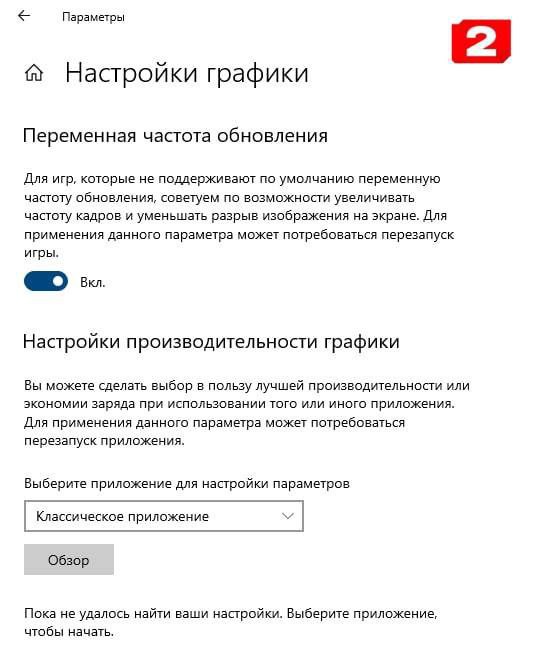
#incredible
Гайд для повышения FPS и производительности на 20-30%
• Вырубаем пункт «Целостность памяти» в разделе «Изоляция ядра» — эта функция отнимает 15-30% производительности, которая уходит на защиту от вредоносного ПО;
Для Windows 10:
Параметры → Обновление и безопасность → Безопасность Windows → Безопасность устройства → Сведения об изоляции ядра → Отключите пункты «Целостность памяти».
Для Windows 11:
Параметры → Конфиденциальность и защита → Безопасность Windows → Безопасность устройства → Сведения об изоляции ядра → Отключите пункты «Целостность памяти».
• Перераспределяем часть задач с процессора на видюху;
Пуск → Параметры → Система → Дисплей → Настройки графики → включаем галочку как на втором скрине.
• Выключаем оверлей Steam, который тоже тормозит производительность;
Настройки → В игре → Снимаем галочку с оверлея.
Перезагружаем ПК и идём тестить.
Наука и Бизнес
Гайд для повышения FPS и производительности на 20-30%
• Вырубаем пункт «Целостность памяти» в разделе «Изоляция ядра» — эта функция отнимает 15-30% производительности, которая уходит на защиту от вредоносного ПО;
Для Windows 10:
Параметры → Обновление и безопасность → Безопасность Windows → Безопасность устройства → Сведения об изоляции ядра → Отключите пункты «Целостность памяти».
Для Windows 11:
Параметры → Конфиденциальность и защита → Безопасность Windows → Безопасность устройства → Сведения об изоляции ядра → Отключите пункты «Целостность памяти».
• Перераспределяем часть задач с процессора на видюху;
Пуск → Параметры → Система → Дисплей → Настройки графики → включаем галочку как на втором скрине.
• Выключаем оверлей Steam, который тоже тормозит производительность;
Настройки → В игре → Снимаем галочку с оверлея.
Перезагружаем ПК и идём тестить.
Наука и Бизнес